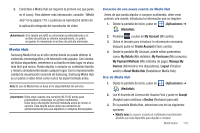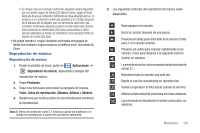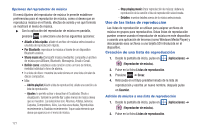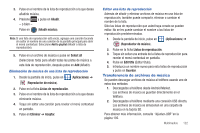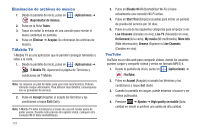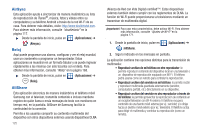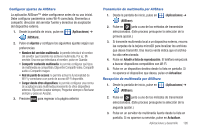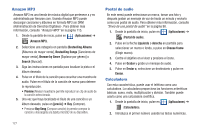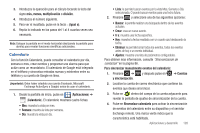Samsung SGH-T959V User Manual (user Manual) (ver.f4) (Spanish) - Page 128
Eliminación de archivos de música, T-Mobile TV, YouTube, Live Channels
 |
View all Samsung SGH-T959V manuals
Add to My Manuals
Save this manual to your list of manuals |
Page 128 highlights
Eliminación de archivos de música 1. Desde la pantalla de inicio, pulse en (Reproductor de música). (Aplicaciones) ➔ 2. Pulse en la ficha Todos. 3. Toque sin soltar la entrada de una canción para revelar el menú contextual en pantalla. 4. Pulse en Eliminar ➔ Aceptar. Se eliminarán los archivos de música. T-Mobile TV T-Mobile TV es una aplicación que le permite conseguir televisión y video a la carta. 1. Desde la pantalla de inicio, pulse en (Aplicaciones) ➔ (T-Mobile TV). Aparecerá la página de Términos y condiciones de T-Mobile. Nota: Se requiere un plan de datos para usar esta característica. Podrían cobrarse cargos adicionales. Para obtener más detalles, comuníquese con su proveedor de servicio. 2. Pulse en Accept (Aceptar) si acepta los términos y las condiciones o toque Exit (Salir). Nota: T-Mobile TV debe inicializarse a través de una red celular antes de poder usarse. Durante este proceso de registro inicial, cualquier otra conexión Wi-Fi debe deshabilitarse. 123 3. Pulse en Disable Wi-Fi (Deshabilitar Wi-Fi) si tiene actualmente una conexión Wi-Fi activa. 4. Pulse en Start Trial (Empezar prueba) para iniciar un período de prueba del servicio por 30 días. 5. Pulse en una de las siguientes categorías para empezar a ver: Live Channels (Canales en vivo), Live TV (Televisión en vivo), On Demand (A la carta), My media (Mi multimedia), More Info (Más información), Browse (Explorar) o Live Channels (Canales en vivo). YouTube YouTube es un sitio web para compartir videos, donde los usuarios pueden cargar y compartir videos y verlos en formato MPEG-4. 1. Desde la pantalla de inicio, pulse en (Aplicaciones) ➔ (YouTube). 2. Pulse en Accept (Aceptar) si acepta los términos y las condiciones o toque Exit (Salir). 3. Cuando la pantalla se cargue, puede empezar a buscar y ver videos publicados. 4. Presione ➔ Ajustes ➔ High quality on mobile (Acta calidad en móvil) si prefiere una salida de alta calidad.